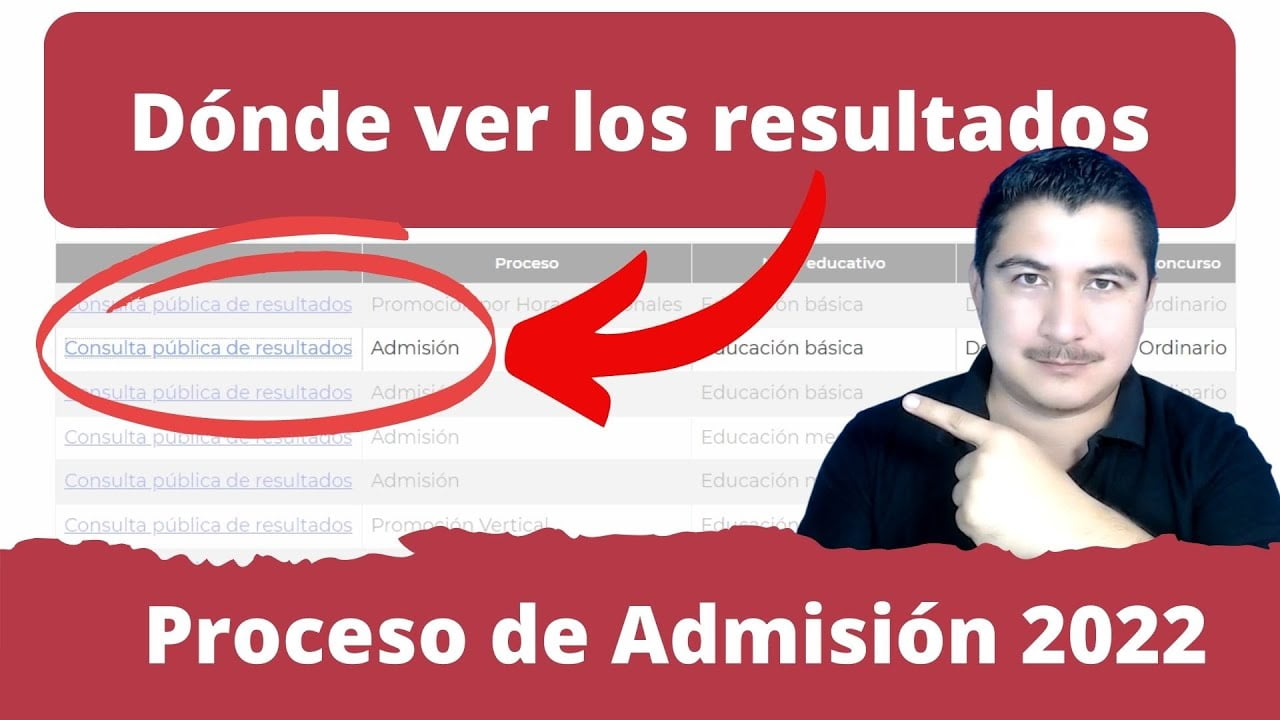
Cuando se utiliza una computadora, es común que se ejecuten varios programas y procesos al mismo tiempo. A veces, es necesario conocer qué procesos están activos en el sistema para solucionar problemas o para optimizar el rendimiento de la PC. En este artículo, se explicará cómo ver la lista de procesos en diferentes sistemas operativos, como Windows, macOS y Linux. También se proporcionará información sobre cómo interpretar la información que se muestra en la lista de procesos.
Descubre cómo visualizar los procesos en ejecución en tu servidor con un simple comando
Si te interesa conocer qué procesos se están ejecutando en tu servidor, tienes a tu disposición un comando muy útil que te permitirá visualizarlos de forma rápida y sencilla. Este comando se llama «ps» y te proporciona una lista detallada de los procesos que se están ejecutando en ese instante en tu servidor.
Para utilizar este comando, simplemente abre la terminal de tu servidor y escribe «ps». Este comando te mostrará una lista de procesos en ejecución, junto con información detallada sobre cada uno de ellos, como su ID, el usuario que lo está ejecutando, el porcentaje de CPU que está utilizando, entre otros detalles.
Puedes personalizar la información que te muestra el comando «ps» utilizando diferentes opciones y filtros. Por ejemplo, puedes utilizar la opción «-e» para mostrar todos los procesos en ejecución, incluso aquellos que no están asociados con una terminal. O bien, puedes utilizar el filtro «grep» para buscar procesos específicos.
¡Anímate a probarlo y descubre todo lo que puedes hacer con él!
Descubre cómo visualizar la lista de procesos en el sistema operativo Linux
Si eres un usuario de Linux, es importante que sepas cómo visualizar la lista de procesos en tu sistema operativo. Esto te permitirá ver qué programas se están ejecutando en segundo plano y monitorear su uso de recursos.
Para ver la lista de procesos en Linux, puedes utilizar el comando ps. Este comando te mostrará una lista de todos los procesos que se están ejecutando en tu sistema, junto con información como su ID de proceso, su estado y el uso de recursos.
Para ver una lista completa de todos los procesos en tu sistema, simplemente abre una terminal y escribe ps aux. Esto te mostrará una lista detallada de todos los procesos en ejecución, incluyendo los procesos del sistema y los procesos de usuario.
Si quieres ver una lista de procesos en tiempo real, puedes usar el comando top. Este comando mostrará una lista en tiempo real de los procesos que están utilizando más recursos en tu sistema.
Utilizando los comandos ps y top, podrás obtener información detallada sobre los procesos que se están ejecutando en tu sistema.
Descubre cómo visualizar la lista de procesos en segundo plano con un simple comando
Si necesitas saber qué procesos se están ejecutando en segundo plano en tu ordenador, ¡tenemos la solución perfecta para ti! Con un simple comando, podrás visualizar la lista de procesos de manera clara y sencilla.
Para empezar, abre la ventana de comandos en tu ordenador. Puedes hacerlo presionando la tecla «Windows» + «R» y escribiendo «cmd» en la ventana que se abre. Luego, presiona «Enter».
Una vez que estés en la ventana de comandos, escribe el siguiente comando: tasklist. Este comando mostrará la lista de procesos que se están ejecutando en segundo plano en tu ordenador.
Si deseas ver más detalles sobre un proceso en particular, puedes agregar el parámetro «/v» al final del comando. Por ejemplo, escribe tasklist /v para ver información detallada sobre los procesos.
¡Y eso es todo! Con este simple comando, podrás visualizar la lista de procesos en segundo plano en tu ordenador de manera rápida y fácil.
Conoce cómo visualizar los procesos en ejecución en tu PC con Windows
¿Cómo ver la lista de procesos? Si eres un usuario de PC con Windows, es probable que en algún momento necesites visualizar los procesos en ejecución en tu dispositivo. Esta información puede ser útil para solucionar problemas de rendimiento o para identificar posibles amenazas de malware.
Afortunadamente, Windows ofrece una herramienta incorporada que te permite ver una lista detallada de todos los procesos que se están ejecutando en tu PC en tiempo real. Para acceder a esta herramienta, simplemente sigue los siguientes pasos:
Paso 1: Presiona la combinación de teclas Ctrl + Shift + Esc para abrir el Administrador de tareas de Windows.
Paso 2: Haz clic en la pestaña de Procesos para ver una lista de todos los procesos que se están ejecutando en tu dispositivo en ese momento.
Paso 3: Puedes ordenar la lista de procesos por nombre, uso de CPU, uso de memoria y otros criterios haciendo clic en los encabezados de columna correspondientes.
Paso 4: Si quieres obtener más información sobre un proceso específico, haz clic derecho en él y selecciona la opción Detalles. Esto te mostrará información adicional sobre el proceso, incluyendo su ubicación en el disco duro y su uso de recursos.
Con la herramienta del Administrador de tareas, puedes ver rápidamente qué procesos están consumiendo recursos y solucionar problemas de rendimiento, además de detectar posibles amenazas de malware.
